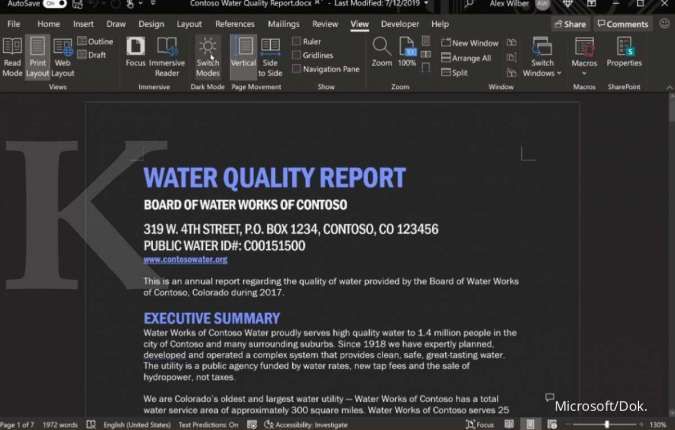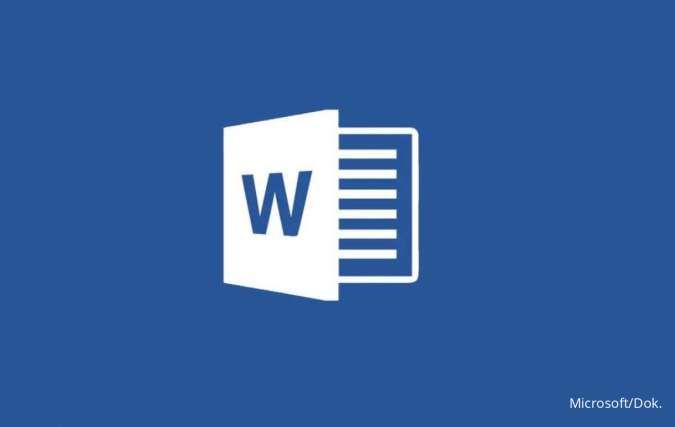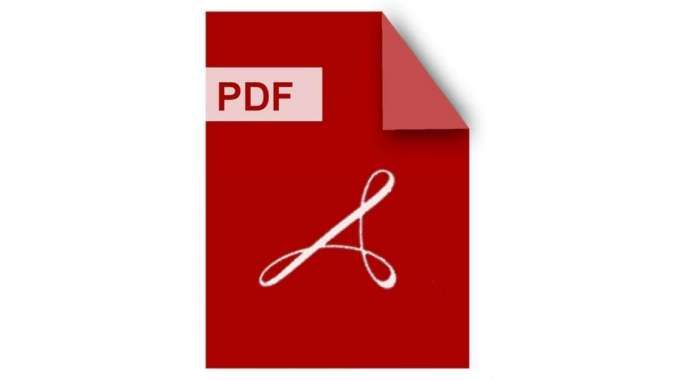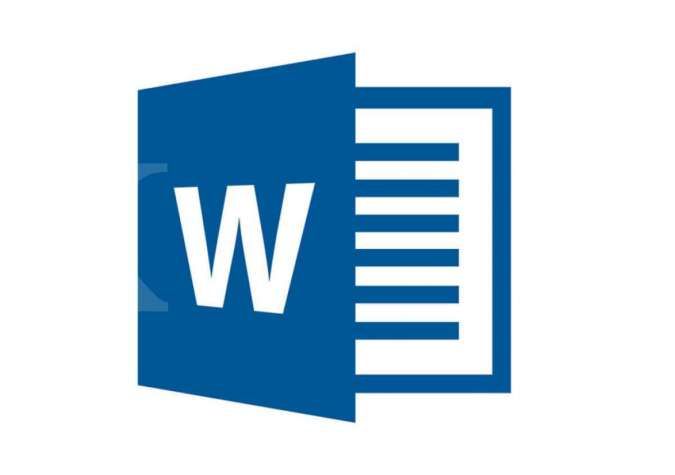Reporter: Bimo Adi Kresnomurti | Editor: Bimo Kresnomurti
KONTAN.CO.ID - JAKARTA. Cara mengatur margin halaman di Microsoft Word dan Google Docs. Pengguna bisa mengikuti beberapa langkah mudah untuk mengatur garis tepi halaman.
Microsoft Word dan Google Docs menyediakan berbagai fitur dalam menunjang pembuatan dokumen. Kedua platform juga tampil dengan fitur untuk mengatur garis tepi atau margin halaman.
Margin dalam Microsoft Word merujuk pada ruang kosong di sekitar tepi halaman dokumen. Fungsi Margin yakni mengatur jarak antara teks atau elemen-elemen lain dengan tepi halaman.
Secara default, Microsoft Word memiliki margin standar yang sudah ditentukan, tetapi Anda dapat mengubahnya sesuai kebutuhan.
Baca Juga: Petunjuk dan Cara Mengganti Bahasa di Laptop Windows 8 hingga 11
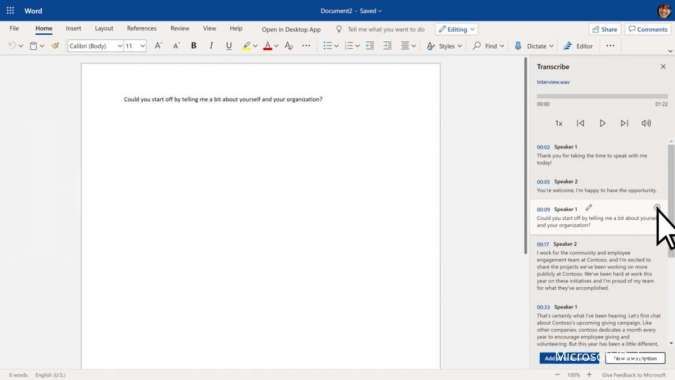
Tentunya, bagi pelajar maupun mahasiswa sudah tidak asing dalam pembuatan dokumen yang memiliki margin halaman tertentu.
Margin Halaman pada Microsoft Word dan Google Docs cukup penting untuk mengatur batas tepi dengan isi. Adapun Margin Halaman terdiri dari bagian sisi atas (top), kiri (left), bawah (bottom), dan kanan (right).
Nah, ada beberapa aturan yang mengikat seperti kustomisasi ukuran dengan format 4-4-3-3.
Arti dari Margin halaman dengan format 4-4-3-3 adalah 4 cm pada sisi atas, 4 cm di sisi kiri, 3 cm di sisi bawah, dan 3 cm di sisi kanan.
Baca Juga: 5 Cara Menggabungkan File PDF Online melalui Website dan Aplikasi
Intip tahapan dan cara mengatur margin halaman di Google Docs dan Microsoft Word.
Cara mengatur margin halaman
1. Cara mengatur margin di Microsoft Word
Pertama, berikut cara mengatur margin pada halaman yang ada di Microsoft Word versi apa saja.
- Buka dokumen di Microsoft Word
- Langkah yang dapat dilakukan ialah membuka dokumen di Microsoft Word.
- Pilih menu Layout.
- Pilih menu Margin.
- Klik Custom Margin
- Masukkan angka dan satuan ukuran margin halaman sesuai ketentuan yang berlaku.
- Contoh seperti 4-4-3-3.
- Ukuran margin halaman akan tersimpan otomatis ke sistem.
2. Cara mengatur margin halaman di Google Docs
Sedangkan, bagi pengguna Google Docs bisa juga ikuti cara mengatur margin halaman dengan mudah.
- Buka Google Docs.
- Klik menu File di pojok kiri atas.
- Klik Page Setup.
- Masukkan ukuran margin.
- Kik OK.
- Tunggu halaman akan berubah sesuai margin.
Dengan mengatur margin dalam Microsoft Word, Anda dapat mengontrol tata letak dan tampilan dokumen, termasuk jarak antara teks dan tepi halaman, serta pengaturan kolom atau batas gambar.
Pengaturan Margin yang tepat juga dapat memastikan bahwa dokumen terlihat rapi dan mudah dibaca.
Untuk itu, dari beberapa cara mengatur margin halaman untuk pengguna Microsoft Word dan Google Docs.
Cek Berita dan Artikel yang lain di Google News


/2023/03/02/1653287181.jpg)